DNS là viết tắt của Domain Name System. DNS là một sistema ẩn mà máy Mac của bạn sử dụng để truy cập các trang web. Mọi trang web được kết nối với Internet đều có địa chỉ IP. Bạn có thể coi địa chỉ IP là địa chỉ thực của nhà riêng của bạn. Bạn có thể truy cập các Trang web bằng cách nhập địa chỉ IP của các Trang web vào trình duyệt web của mình. Tuy nhiên, bạn có thể chưa bao giờ làm điều này. Bạn có thể đã nhập một tên miền trang web để thay thế. DNS được tạo ra để ánh xạ địa chỉ IP của một trang web với tên miền của nó. Bạn có thể coi DNS như một danh bạ điện thoại cho tất cả các trang web trên web.
Mặc dù bạn thậm chí có thể không nhận ra điều đó, nhưng nếu DNS của bạn chạy chậm hoặc không khả dụng, các trang web sẽ tải chậm hoặc có thể hoàn toàn không tải. Vì lý do này, bắt buộc phải tìm hiểu về DNS và thậm chí xem xét việc thay đổi máy chủ DNS của bạn, nếu cần. Mỗi Nhà cung cấp dịch vụ Internet sử dụng máy chủ DNS của riêng mình.
Ví dụ: nếu bạn truy cập web thông qua Comcast, máy Mac của bạn sẽ sử dụng máy chủ DNS của Comcast. Nếu DNS của nhà cung cấp dịch vụ không khả dụng, vì bất kỳ lý do gì, máy Mac của bạn sẽ không thể tải bất kỳ trang web nào. May mắn thay, nhiều trang web cung cấp máy chủ DNS miễn phí mà bạn có thể sử dụng theo máy Mac của mình. Các dịch vụ này thường nhanh hơn và hiệu quả hơn nhiều. Nhiều máy chủ DNS thậm chí còn cung cấp các dịch vụ miễn phí, chẳng hạn như bảo vệ phần mềm độc hại và kiểm soát của phụ huynh. Để tìm hiểu thêm về cách bạn có thể chọn nhà cung cấp DNS khác và thay đổi máy chủ DNS của máy Mac, hãy làm theo hướng dẫn đơn giản bên dưới.
Chọn nhà cung cấp DNS khác
Nếu bạn thực hiện tìm kiếm trên Google về các nhà cung cấp DNS, bạn sẽ tìm thấy vô số tùy chọn để lựa chọn. Điều này có thể làm cho quá trình chọn một máy chủ DNS mới khá rắc rối và mất thời gian. Nếu bạn muốn làm cho quá trình dễ dàng hơn cho chính mình, bạn chỉ nên sử dụng OpenDNS hoặc Google Public DNS. Hai máy chủ DNS này đều được người dùng trên thế giới đánh giá tốt và đánh giá cao. Cả OpenDNS và Google Public DNS đều miễn phí, nhanh chóng và đáng tin cậy.
Nếu bạn không phải là người thích kiểm duyệt, bạn sẽ hài lòng khi biết rằng dịch vụ của Google “không bao giờ chặn, lọc hoặc chuyển hướng người dùng.” Nói cách khác, bạn có thể tận hưởng Internet không lọc trong mọi vinh quang của nó. Mặt khác, OpenDNS sẽ ngăn bạn duyệt đến các trang web có thể chứa phần mềm độc hại hoặc vi rút có thể gây hại cho máy Mac của bạn. Nếu bạn đăng ký tài khoản OpenDNS miễn phí, bạn có tùy chọn sử dụng kiểm soát của phụ huynh để ngăn chặn truy cập vào nội dung dành cho người lớn và các trang web có hại khác.
Bây giờ bạn đã quyết định máy chủ DNS nào bạn muốn sử dụng, bạn đã sẵn sàng bắt đầu và tìm hiểu cách thay đổi máy chủ DNS trên máy Mac của mình. Hãy làm theo các hướng dẫn trong phần tiếp theo để bắt đầu.
Thay đổi máy chủ DNS trên máy Mac của bạn
Quá trình thay đổi máy chủ DNS trên máy Mac của bạn rất dễ thực hiện và chỉ cần bạn dành chút thời gian. Bạn không cần phải là một kỹ thuật viên hoặc một người nghiện CNTT để thực hiện quá trình này. Khi bạn đã quyết định máy chủ DNS nào bạn muốn sử dụng, bạn đã đi được nửa chặng đường. Để bắt đầu và thay đổi máy chủ DNS của máy Mac, hãy làm theo các hướng dẫn đơn giản bên dưới.
1. Bấm vào Logo Apple ở góc trên bên trái của màn hình.
2. Trong menu thả xuống xuất hiện, hãy nhấp vào Tùy chọn hệ thống.
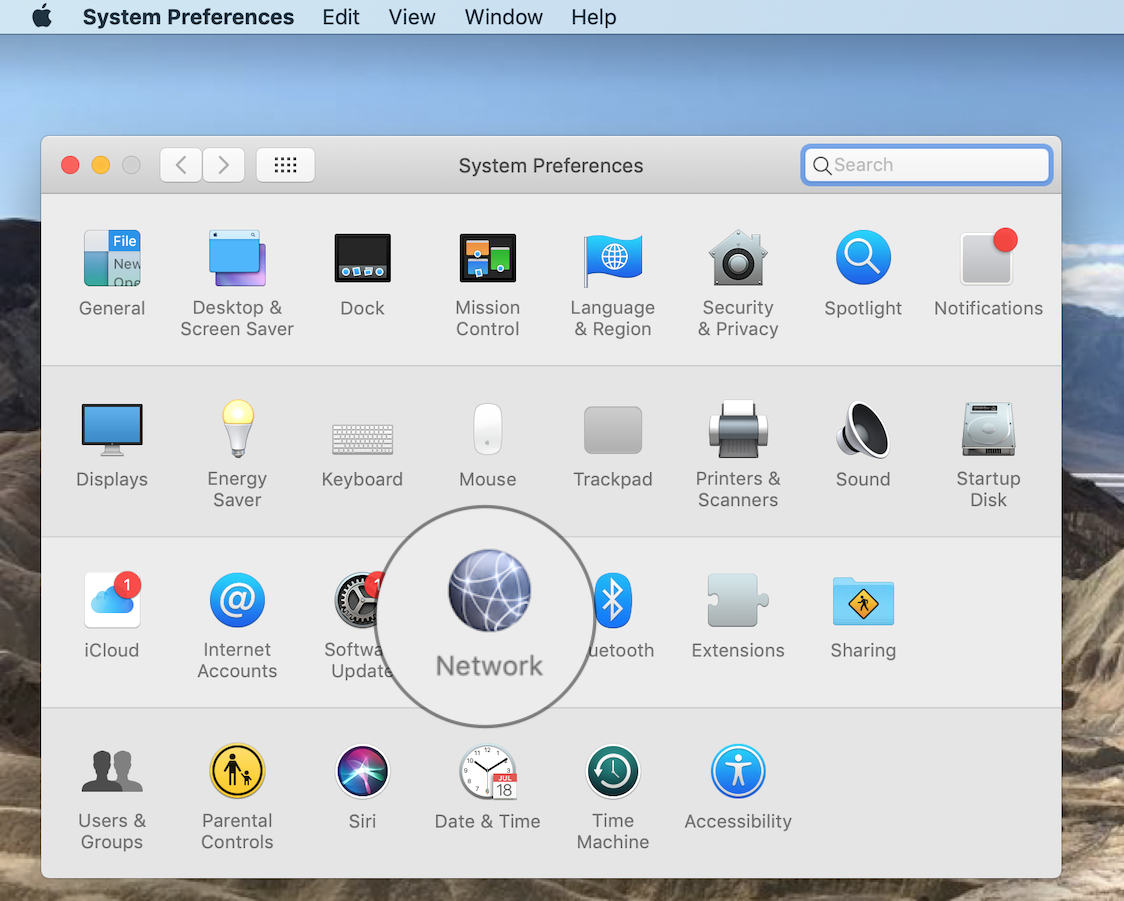
3. Bấm vào Mạng lưới chuyển hướng.
4. Sử dụng thanh bên trái, chọn một giao diện mạng. Bạn sẽ nhận thấy rằng theo mặc định, giao diện mạng chính của bạn đã được chọn.
5. Bấm vào Nâng cao ở góc dưới bên phải, để truy cập cài đặt DNS của giao diện đã chọn.
6. Bấm vào để chỉnh sửa máy chủ DNS của bạn.
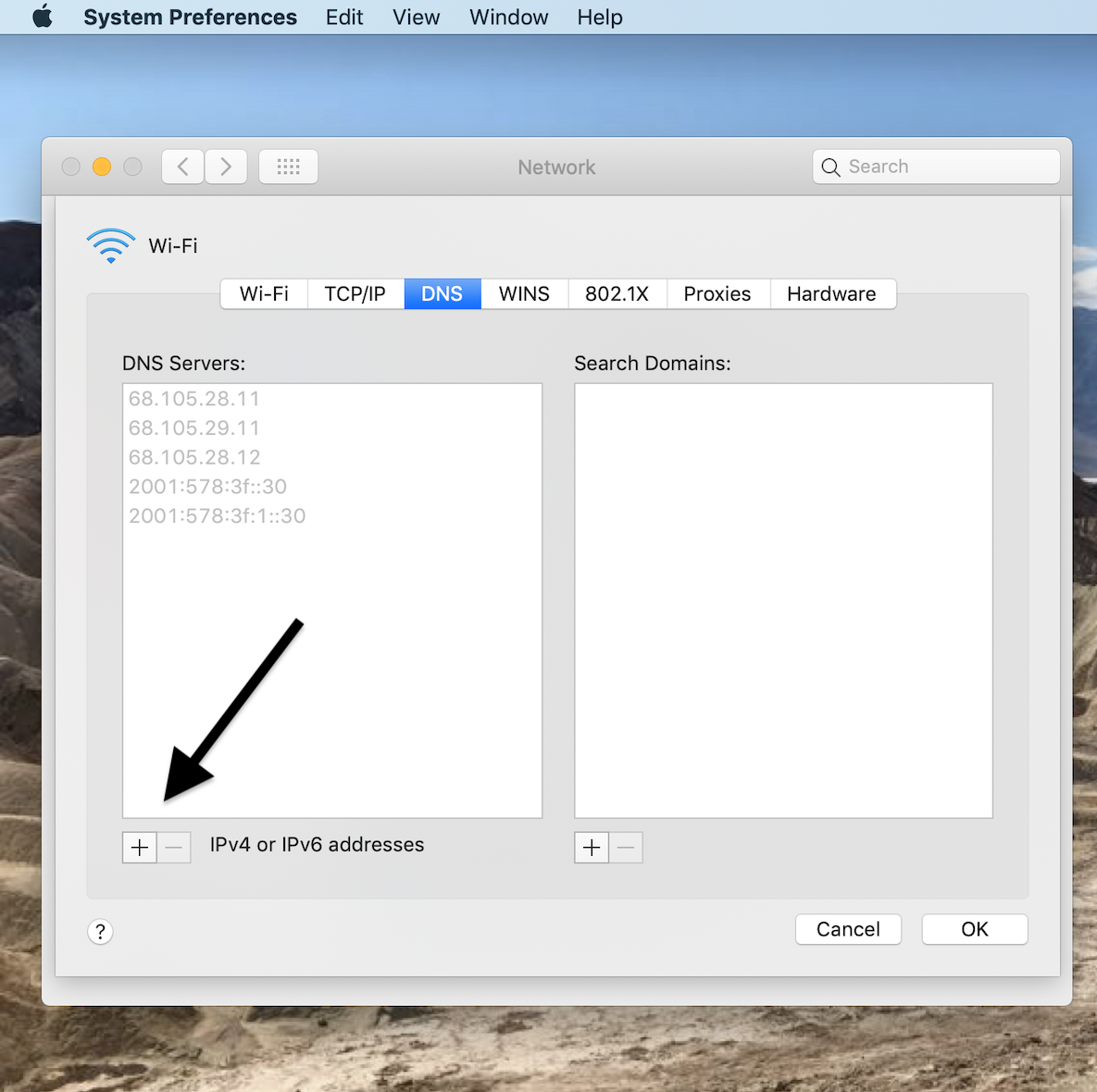
7. Bấm vào + ở góc dưới bên trái của cửa sổ, để thêm máy chủ DNS mới.
8. Nếu bạn muốn sử dụng OpenDNSđi vào 208.67.222.222 Y 208.67.220.220. Nếu bạn muốn sử dụng DNS của Googleđi vào 8.8.8.8 Y 8.8.4.4.
9. Bấm vào không sao đâu.
10. Nhấp vào Ứng dụng.
Nó đơn giản như vậy. Nếu bạn đang sử dụng OpenDNS, bạn có thể kiểm tra nó thông qua trang kiểm tra OpenDNS. Nếu bạn thấy rằng máy chủ DNS của mình không hoạt động, hãy thử khởi động lại máy Mac của bạn.
